갤럭시 기본어플 삭제 방법 (안보이게 지우기)
안녕하세요. android plan의 블로그입니다. 이번에는 갤럭시 기본어플 삭제 방법을 준비해보았습니다. 스마트폰을 날잡고 정리를 해보셨다면 한번쯤 느끼셨을텐데요. 그것은 바로 사용하지도 않는 갤럭시 기본어플 삭제가 불가능하다는 것입니다. 갤럭시를 처음 개통했을때부터 기본적으로 설치되어 있는 이 앱들은 공장초기화를 한다고 하더라도 지워지지 않고 그대로 화면에 표시가 되어서 여간 불편한 것이 아닙니다. 조금이라도 사용을 한다면 폴더형식으로 묶어놓을텐데 정말로 사용을 하지 않는 것들이 있기 때문에 신경이 쓰일 수 밖에 없죠.
이럴때 사용하기 위한 갤럭시 기본어플 삭제 방법을 제가 준비한 것이죠. 참고로 불법적인 루팅으로 제조사의 시스템을 해킹하지 않는다면 완벽하게 말끔한 삭제를 불가능합니다. 그렇기 때문에 제가 말씀드리고 싶은건 깔끔하게 보이지 않게 설정하고 실질적으로 업데이트나 기능에 데이터나 시스템을 사용하지 않아서 보이지 않는 용량만 차지하고 있게 만드는 방법이라고 할 수 있습니다. 이것은 삼성서비스센터에서도 안내를 해주는 내용으로 이 이상으로 어플을 정리하는 방법은 없다고 생각하시면 되겠습니다.

갤럭시 기본어플 삭제 방법 (안보이게 만들기)

메시지, 전화, 삼성, 시간, 날짜 어플등에 통신사에서 스마트폰에 기본으로 설치하게 만드는 많은 앱들까지 처음 갤럭시를 이용하셨을때부터 깔려있는 수십개의 어플에 지우고 싶다는 생각이 수십번은 나셨을겁니다. 천천히 제가 소개드리는 방법을 따라하시면 아주 쉽게 해결할 수 있으니 걱정하지 않으셔도 좋습니다.
먼저 지우고 싶은 갤럭시 기본어플을 꾸욱 눌러주신다음에 앱 정보로 들어가줍니다. 기본어플이 아니였다면 저 박스안에 삭제가 있었을테지만 삭제를 막아둔 기본어플은 삭제가 보이지 않죠.
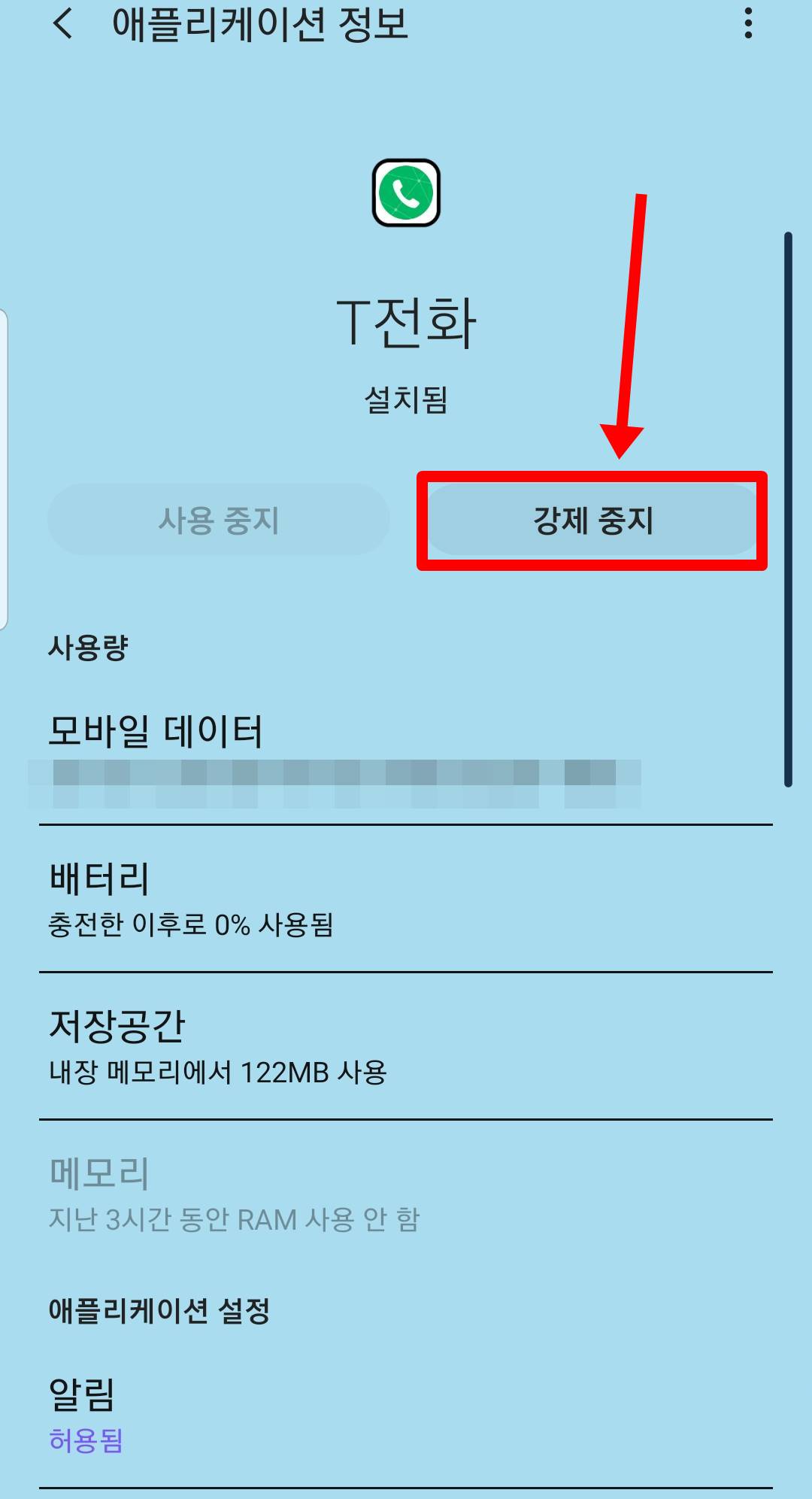
앱 정보에서 강제중지를 눌러줍니다. 이것을 해주는 이유는 숨기기를 통해 갤럭시 기본어플 삭제를 진행하기에 앞서서 보이지 않는 기본앱들이 데이터를 통해 업데이트를 하거나 백그라운드에서 몰래 돌아가는 것을 방지하기 위한 과정입니다. 강제중지를 하면 이제 앱을 눌러서 실행하지 않는 이상 다시 가동하지 않게 되기 때문이죠.

이제 화면 우측 상단을 보면 점 3개가 나열된 버튼이 있을겁니다. 이것을 클릭해주시고 홈 화면 설정을 눌러줍니다.

아래쪽을 보시면 애플리케이션 숨기기 메뉴가 있습니다. 클릭해서 들어가주세요.

아까 강제중지를 한 기본어플을 찾아서 눌러주면 위에 숨긴 앱에 올라가지게 됩니다. 이 상태에서 적용을 눌러주시길 바랍니다. 이제 다시 바탕화면으로 돌아가보세요.

이렇게 갤럭시 기본어플 삭제 과정으로 사용하지도 않는데 자리만 차지했던 앱들을 모두 제거할 수 있습니다. 단순 숨기기를 하기전에 사용중지를 눌러주는 것이 포인트입니다. 이렇게 하면 용량 뺴고는 정말 깔끔하게 지운 것과 마찬가지인 효과를 가지게 됩니다.

만약 기본어플을 다시 사용해야하는 일이 생긴다면 우측 상단 3줄 버튼 - 애플리케이션 숨기기로 다시 들어가셔서 상단 숨긴 앱에 있는 기본어플에 -를 눌러주시고 적용을 하시면 다시 기본어플이 보여지게 됩니다. 사용중지를 했던 것은 어플을 한번 클릭해서 실행하는 것만으로 다시 동작하기 때문에 신경써줄 것은 없습니다.
본래는 루팅과정을 거치면 갤럭시 기본어플 삭제로 용량을 포함해서 완전 제거가 가능했겠지만 루팅은 불법이고 나중에 as를 받지 못할수도 있습니다. 지금까지 소개드리는 것은 공식적으로 삼성전자가 소개드리는 방법이기 때문에 어떠한 불이익을 받지도 않고 현실적으로 가장 간단한 기본어플 삭제 방법일 것입니다. 감사합니다.
'스마트폰활용 정보' 카테고리의 다른 글
| 카카오톡 답장기능 사용방법 (특정 메시지) (0) | 2020.04.29 |
|---|---|
| 카카오톡 계정 2개 사용하는 방법 (30초안에 해결) (14) | 2020.04.22 |
| 핸드폰 쿠키삭제 쉬운 방법 (크롬/네이버 앱) (0) | 2020.04.10 |
| 페이스북 차단해제 방법 (내 친구로 다시 추가) (0) | 2020.04.07 |
| 카카오톡 프로필 뮤직 넣는 방법 (음악 설정) (0) | 2020.04.01 |
댓글